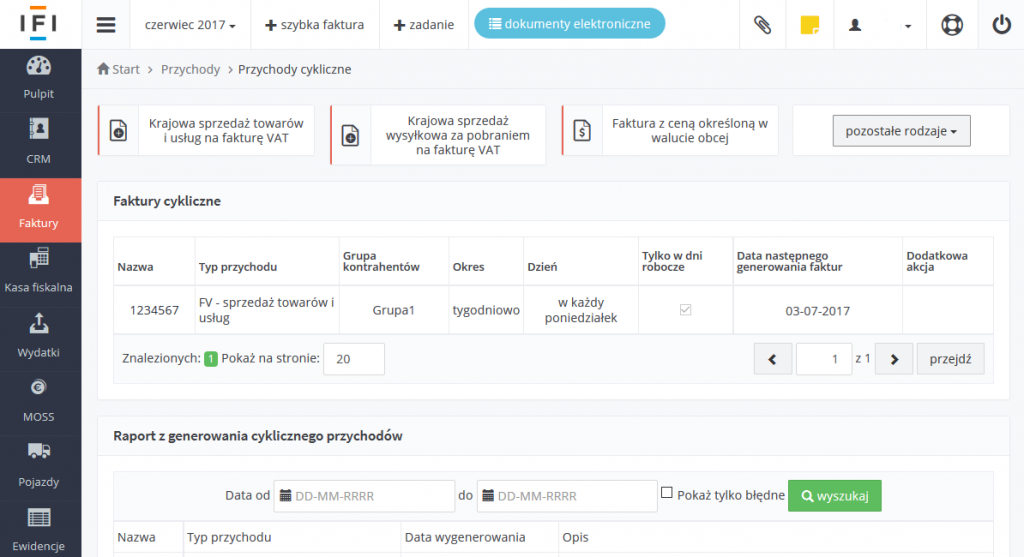Faktury cykliczne dają możliwość automatycznego wystawiania faktur dla zdefiniowanej grupy kontrahentów, w ściśle określonym czasie.
Faktury cykliczne nie są dostępne w pakietach darmowych oraz Faktura+
Aby rozpocząć wystawianie faktur cyklicznych w pierwszej kolejności należy utworzyć grupę kontrahentów.
1. Tworzenie grupy kontrahentów i przypisywanie kontrahentów do grupy
Grupę kontrahentów dodajemy z poziomu: CRM ➡ Dodaj grupę kontrahentów.
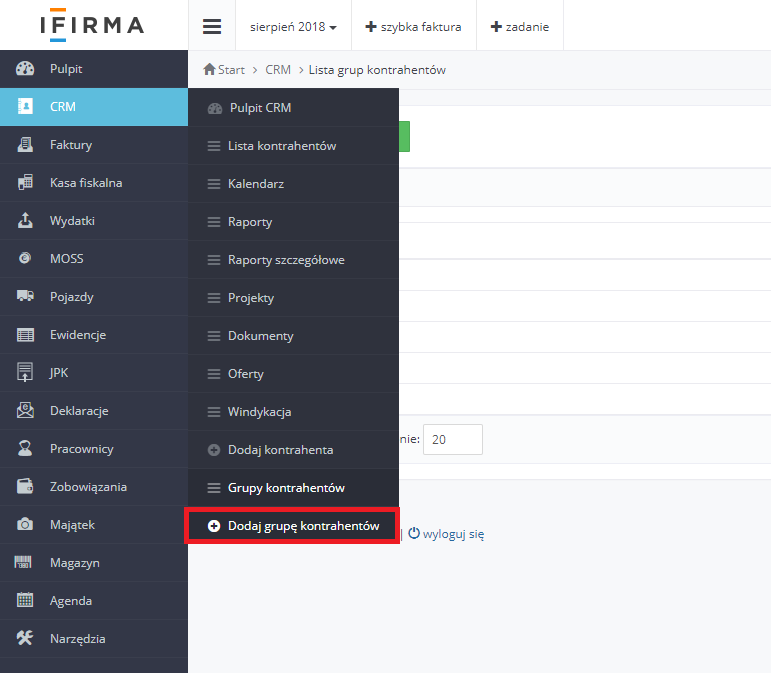
Określamy nazwę grupy i identyfikator oraz zaznaczamy checkbox przy kontrahentach, którzy mają zostać dodani do grupy.
Możliwe jest również utworzenie grupy kontrahentów zawierającej tylko jednego kontrahenta.
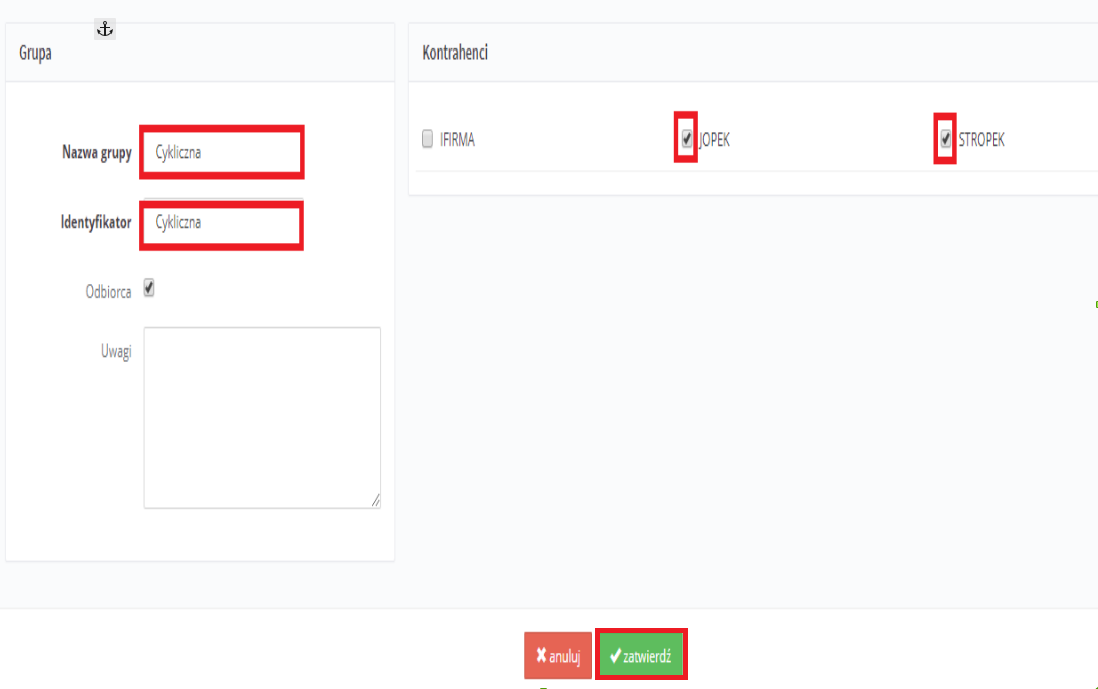
Po przypisaniu kontrahentów do grupy wybieramy funkcję Zatwierdź.
2. Konfiguracja faktur cyklicznych
Faktury cykliczne można skonfigurować z poziomu: Faktury ➡ Faktury cykliczne.
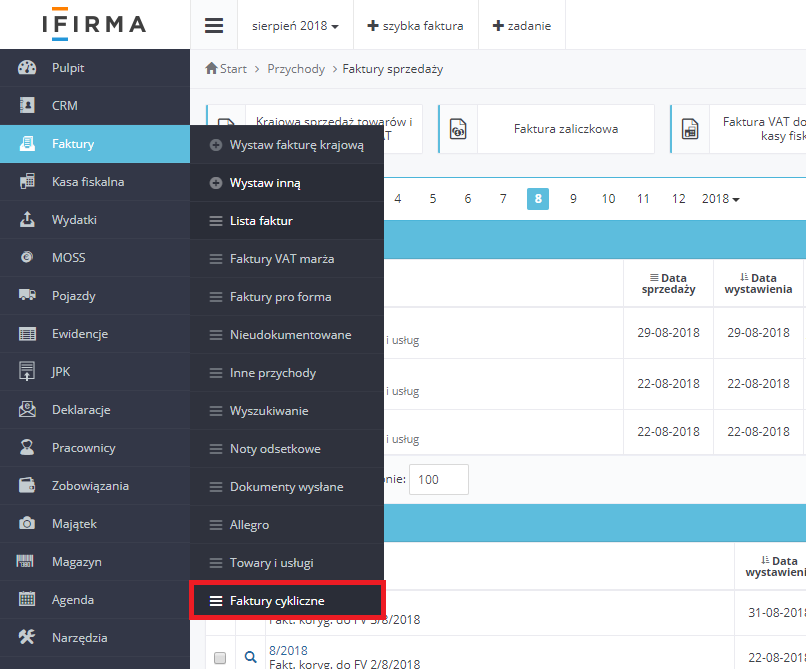
Rodzaje faktur cyklicznych
Faktury cykliczne możemy skonfigurować dla następujących transakcji:
- Krajowa sprzedaż towarów i usług na fakturę VAT
- Krajowa sprzedaż wysyłkowa za pobraniem na fakturę VAT
- Krajowa sprzedaż z ceną określoną w walucie obcej
- Faktura na usługi budowlane
- Wewnątrzunijna dostawa towarów
- Eksport towarów
- Świadczenie usług dla podatników VAT-UE w trybie art. 28b
- Świadczenie usług poza terytorium kraju
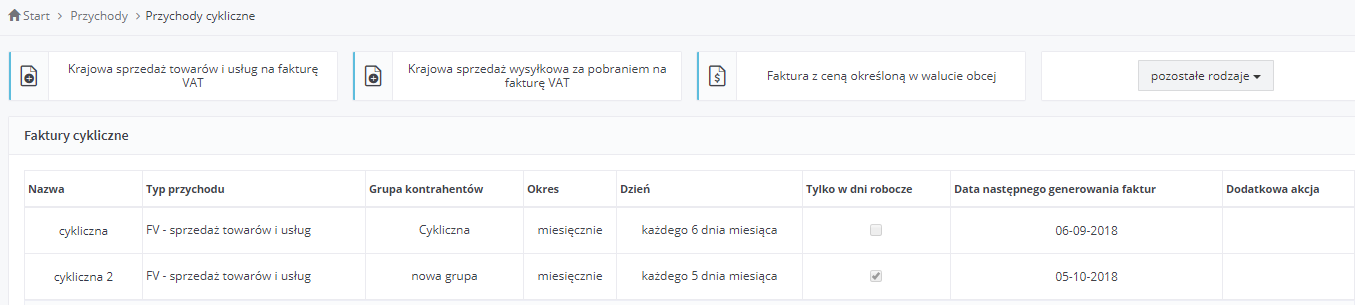
Krajowa sprzedaż towarów i usług – przykład konfiguracji faktury cyklicznej dla tego typu sprzedaży
Ustawienia parametrów dla generowania faktury cyklicznej
W formularzu faktury cyklicznej możemy ustalić częstotliwość generowania faktur cyklicznych: tygodniowo lub miesięcznie. Z możliwością uwzględnienia tylko dni roboczych poprzez zaznaczenie checkboxa: wystawiaj tylko w dni robocze.
Konieczne jest również podanie nazwy szablonu faktury cyklicznej – tu można wpisać nazwę własną.
Następnie pojawia się miejsce na określenie Daty rozpoczęcia obowiązywania oraz Data zakończenia obowiązywania.
Serwis wskazuje również datę następnego generowania faktury cyklicznej.
Częstotliwość generowania
Faktury cykliczne można generować tygodniowo lub miesięcznie, wskazując odpowiednio dzień tygodnia lub dzień miesiąca.
W przypadku ustawienia generowania tygodniowo i wybrania przykładowo poniedziałku, wskazanie daty rozpoczęcia obowiązywania z poniedziałku (bieżącej) lub późniejszej z danego tygodnia spowoduje, że data następnego wystawienia będzie obejmowała poniedziałek kolejnego tygodnia.
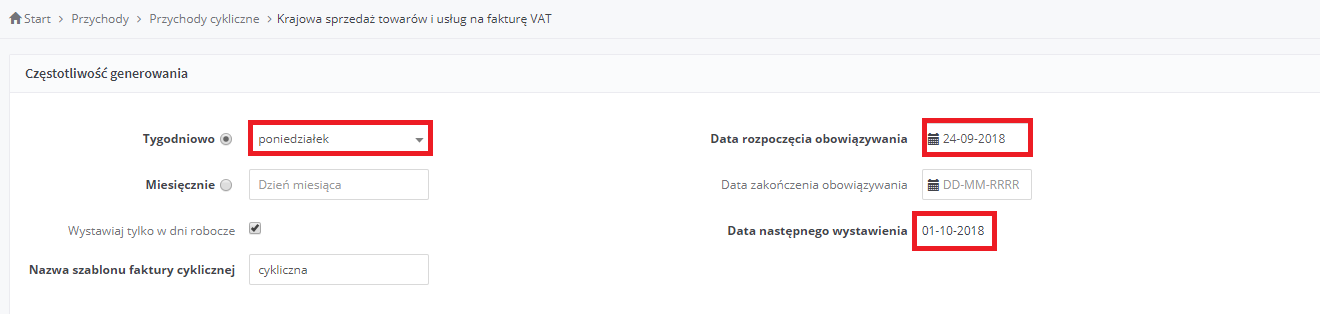
W przypadku generowania miesięcznego, należy wskazać dzień miesiąca. Tu również istotne jest jaką datę wskażemy jako datę rozpoczęcia wystawienia.
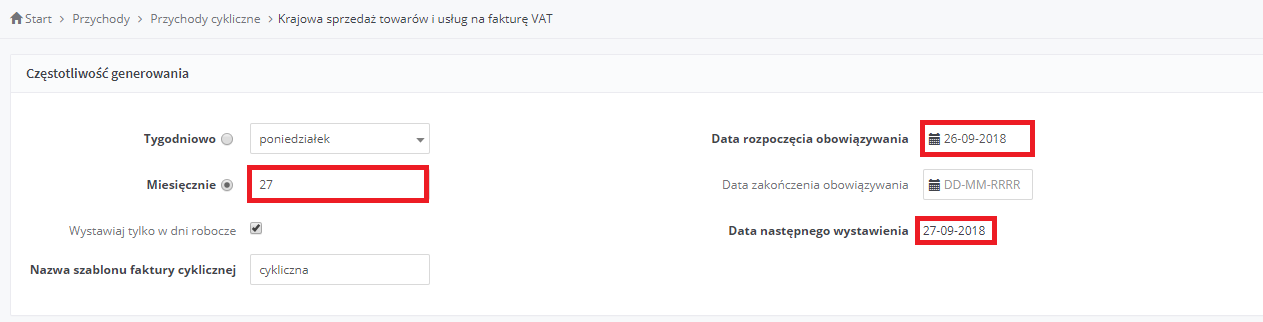
Jeżeli chcielibyśmy, aby generowanie rozpoczęło się od bieżącego miesiąca, wówczas podajemy datę rozpoczęcia obowiązywania bieżącą, w przykładzie 26-09-2018. W pozycji miesięcznie – dzień miesiąca – wskazujemy kolejny dzień czyli 27. Data następnego generowania zostanie ustawiona automatycznie na kolejny dzień tego samego miesiąca, jak w przykładzie 27.09.2018.
Wskazanie daty rozpoczęcia obowiązywania późniejszej niż data bieżąca (ustawienia dokonywane w dniu 26.09) i wpisanie tego samego dnia miesiąca, co dzień rozpoczęcia obowiązywania spowoduje, że data następnego generowania zostanie ustawiona na kolejny miesiąc ale w podanym dniu. Dodatkowo, zaznaczony checkbox aby faktura wystawiała się tylko w dni robocze, w tym przykładzie spowodował, że data następnego generowania to 26.10.2018 a nie 27.10.2018 r.
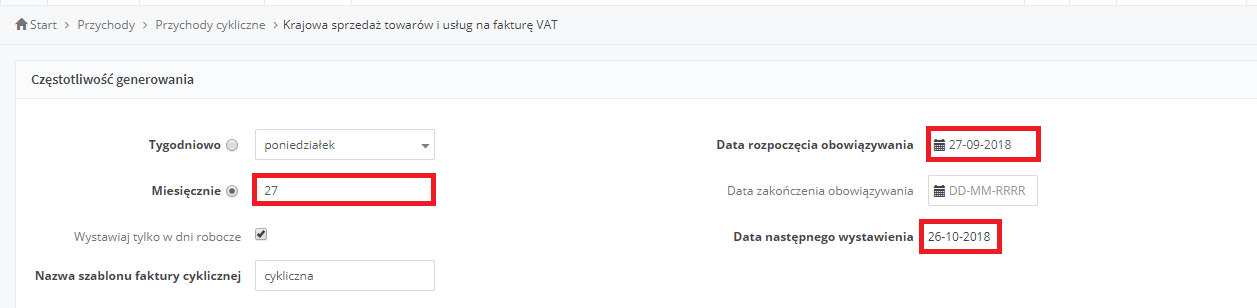
Nie jest możliwe ustawienie daty rozpoczęcia obowiązywania i daty następnego wystawienia w tych samych datach, ponieważ faktury cykliczne generują się automatycznie o godz. 0:05.
Podobnie będzie w przypadku, gdy wskażemy bieżącą datę rozpoczęcia obowiązywania 26-09-2018 i określimy datę generowania na dzień wcześniejszy, w tym przypadku 25 dzień miesiąca, wówczas data następnego wystawienia zostanie określona na 25-10-2018.
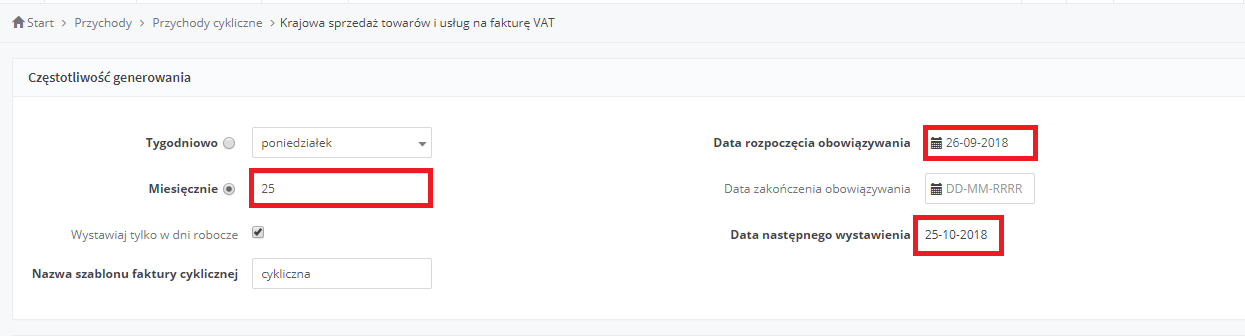
Z kolei ustawienie dnia miesiąca w dacie późniejszej niż data rozpoczęcia obowiązywania sprawi, że serwis przyjmie datę następnego generowania na wskazany dzień tego samego miesiąca.
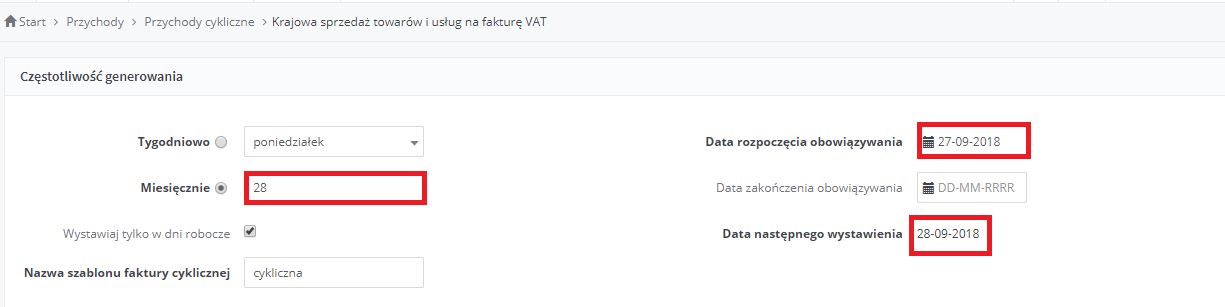
31 dzień miesiąca
W sytuacji gdy miesiąc liczy 30 dni i ustawimy generowanie miesięczne na 31 dnia miesiąca wówczas serwis wygeneruje fakturę na ostatni dzień danego miesiąca kalendarzowego czyli 30-go.
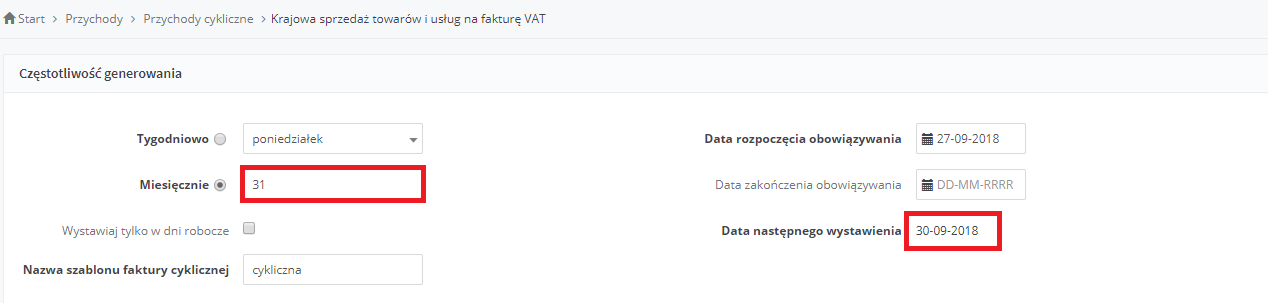
Data zakończenia obowiązywania
Uzupełnienie daty zakończenia obowiązywania spowoduje, że system nie utworzy faktur w dacie następnego generowania.
Możliwa jest jednak edycja skonfigurowanej wcześniej faktury cyklicznej i ponowne jej „uruchomienie” poprzez usunięcie daty zakończenia obowiązywania i zaktualizowanie daty rozpoczęcia generowania.
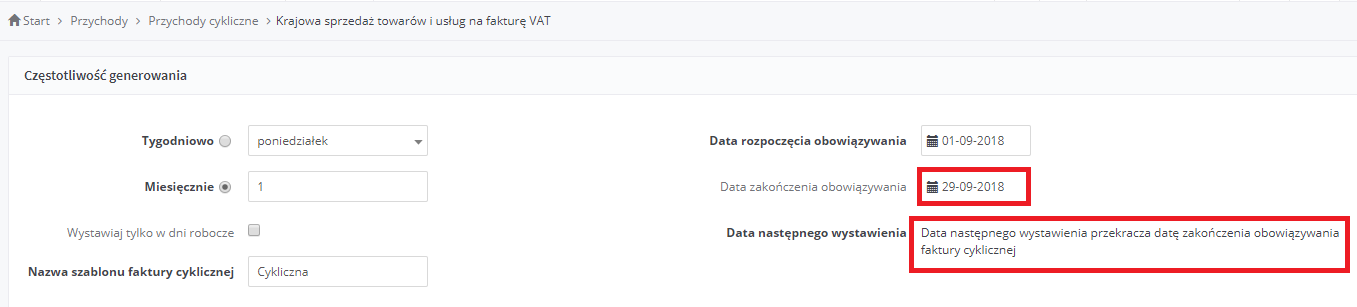
Nagłówek
W tej części wybieramy serię numeracji faktury cyklicznej. Domyślnie jest ustawiona seria numeracji dla przychodów cyklicznych. Można również stworzyć własną serię numeracji dla faktur cyklicznych z poziomu: Konfiguracja ➡ Serie numeracji.
Podczas dodawania własnej serii numeracji dla faktur cyklicznych należy zaznaczyć, że będzie to seria cykliczna.
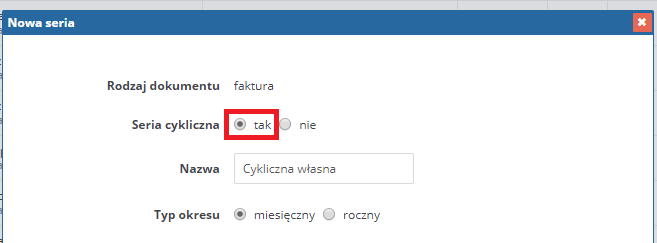
W dalszej części nagłówka określamy format daty sprzedaży: miesięczny lub dzienny. Obecnie stosuje się format daty sprzedaży dzienny. Dodatkowo możliwe jest wskazanie filii i numeru BDO.
Wybieramy termin płatności faktury, miejsce wystawienia oraz wskazujemy grupę kontrahentów, dla których system ma wygenerować fakturę cykliczną.
Jeżeli wcześniej nie utworzymy grupy kontrahentów, możliwe jest również dodanie nowej grupy na etapie definiowania nagłówka faktury cyklicznej.
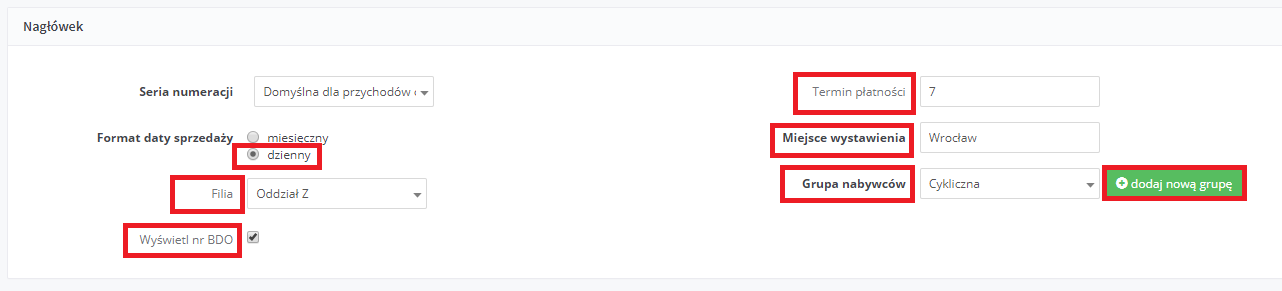
Pozycje przychodu
Uzupełniamy pozycje faktury cyklicznej, wypełniając dane takie jak: nazwa towaru lub usługi, ilość, jednostka, cena. Cenę jednostkową można określić w kwocie netto lub brutto. Uwzględniamy ewentualny rabat i wybieramy właściwą stawkę vat.
Dodając towar lub usługę z listy, automatycznie zostaną uzupełnione pozycje przychodu o wartości wskazane w zdefiniowanej liście towarów i usług.
Istnieje możliwość dodania znacznika dla nazwy towaru lub usługi, który pola na przykład na automatycznym wczytaniu miesiąca, za który jest wykonana usługa w treści pozycji faktury. Konfiguracja treści pozycji faktury została omówiona tutaj.
WAŻNE!
Do transakcji dokonanych po 01.11.2019r może wystąpić obowiązek otrzymania zapłaty w formie Split Payment. Split payment to zapłata przez odbiorcę za fakturę przelewem, który rozdziela kwotę netto i kwotę podatku VAT na przypisane do rachunku firmowego subkonto VAT. Aby wystawić taką fakturę konieczne jest zaznaczenie opcji: Mechanizm podzielonej płatności.
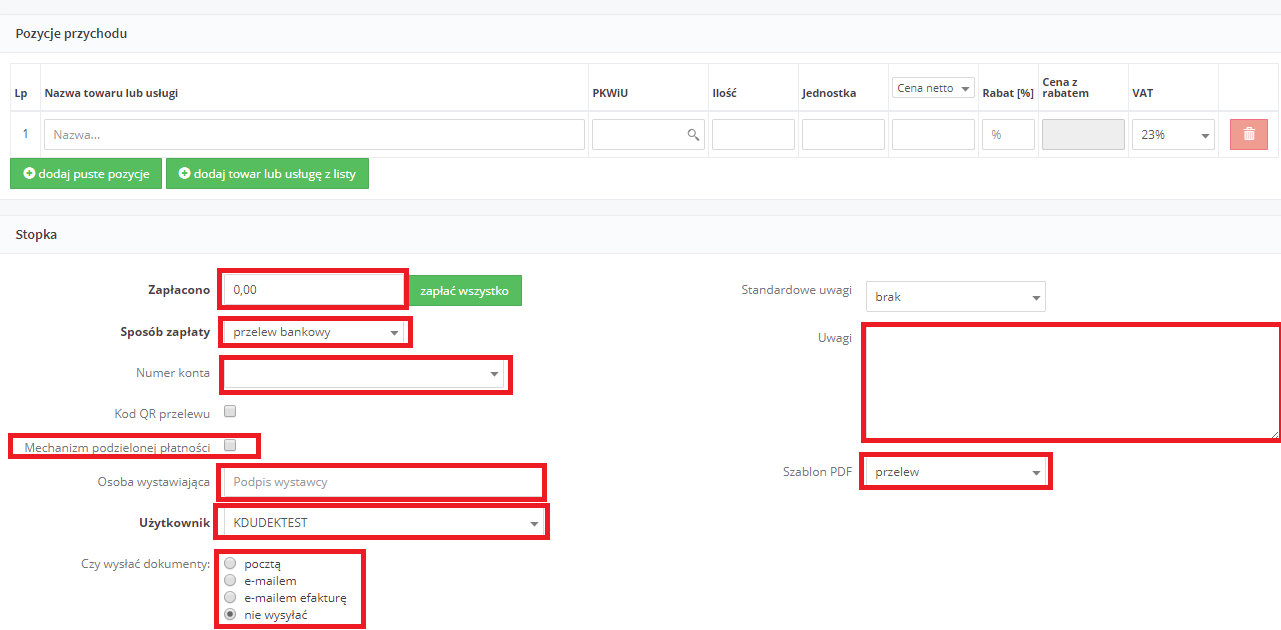
Stopka
W stopce wypełniamy dane dotyczące zapłaty, sposobu zapłaty, wskazujemy numer konta bankowego, opcjonalnie osobę wystawiającą i użytkownika. Można również wpisać ewentualne uwagi na fakturze lub wybrać standardowe uwagi. Ponadto, możliwa jest zmiana szablonu faktury i szablonu e-mail oraz znaczenie czy i w jakiej formie ma zostać wysłana faktura cykliczna do kontrahentów.
Po określeniu parametrów i zatwierdzeniu zdefiniowana faktura cykliczna zostanie zapisana na liście, z informacją kiedy będzie generowana.

Ostatnią czynnością jest raport z generowania cyklicznych przychodów, za pomocą którego można wyszukać wystawione faktury cykliczne w wybranym czasie.

Faktury cykliczne wystawione automatycznie będą widoczne na liście wystawionych faktur z poziomu: Faktury ➡ Lista faktur. Faktury cykliczne można usunąć albo edytować. Nie jest możliwa edycja faktury cyklicznej wysłanej do kontrahenta jako e-faktura. Numer faktury cyklicznej domyślnej zaczyna się od symbolu FC. Użytkownicy mają możliwość dodania własnej serii numeracji dla faktur cyklicznych, wówczas nie muszą one zaczynać się od symbolu FC. Warto jednak dla odróżnienia faktur cyklicznych od standardowych faktur, korzystać z domyślnej serii numeracji dla przychodów cyklicznych oznaczonej symbolem FC.
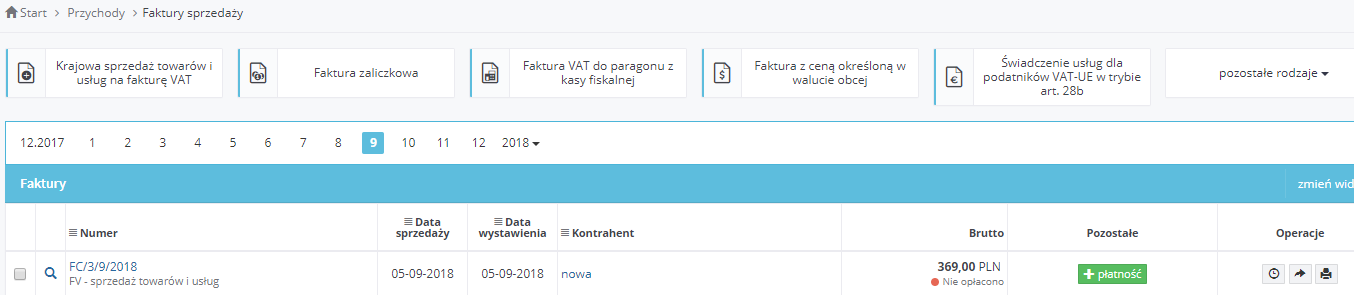
Aby wystawiać faktury cykliczne w ifirma.pl należy kliknąć w zakładkę Faktury ➡ Faktury cykliczne:
W serwisie można wystawić fakturę cykliczną dla:
- krajowej sprzedaży towarów i usług na fakturę VAT,
- krajowej sprzedaży wysyłkowej za pobraniem na fakturę VAT,
- krajowej sprzedaży z ceną określoną w walucie obcej,
- usług budowlanych,
- wewnątrzunijnej dostawy towarów,
- eksportu towarów,
- świadczenia usług dla podatników VAT-UE w trybie art. 28b,
- świadczenia usług poza terytorium kraju.
W formularzu wystawiania faktury (przykładowo krajowa sprzedaż towarów i usług) mamy do uzupełnienia opcje dotyczące częstotliwości generowania oraz informacje dotyczące nagłówka faktury. W pierwszej kolejności wskazujemy datę rozpoczęcia obowiązywania, częstotliwość (tygodniowo lub miesięcznie) oraz nadajemy nazwę szablonu faktury cyklicznej. Nazwa będzie wyświetlana w serwisie na liście zdefiniowanych faktur cyklicznych.
W kolejnym kroku wybieramy domyślną serię numeracji dla faktur. Indywidualną serię numeracji dla faktur cyklicznych można stworzyć również w zakładce Konfiguracja ➡ Serie numeracji. Określamy format daty sprzedaży, wskazujemy ewentualna filię, termin płatności oraz miejsce wystawiania. Z poziomu formularza faktury cyklicznej możemy wybrać już utworzoną grupę odbiorców, a także utworzyć nową grupę. Klikamy opcję “dodaj nową grupę”.

Na koniec podajemy pozycje faktury, które mają pokazywać się na generowanych fakturach cyklicznych. Wypełniamy dane odnośnie sposobu płatności, wskazujemy ewentualne uwagi na fakturach, wskazujemy numer rachunku bankowego i uzupełniamy informacje odnośnie osoby wystawiającej. Na koniec możemy wskazać, czy faktury mają zostać przekazane do wysyłki pocztą, e-mailem (również, jako e-faktura) lub w ogóle nie wysyłać.
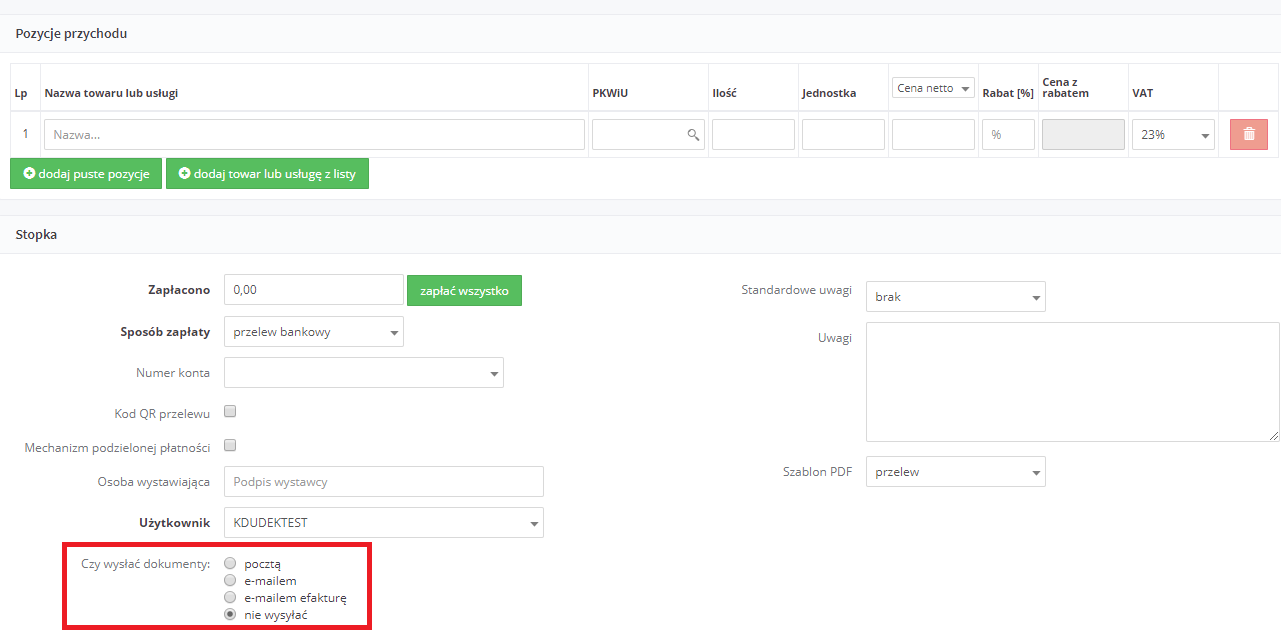
Autor: Iwona Derbisz – ifirma.pl
Popularne w kategorii:
Faktury
- Świadczenie usług dla podatników VAT-UE w trybie art. 28b
- Co powinno być podane w nazwie towaru/usługi na wystawionej fakturze
- Jak wystawić drugą oraz kolejne faktury korygujące do faktury sprzedaży
- Faktura korygująca sprzedaż krajową – wystawianie i księgowanie – Kompendium
- Jak wystawić fakturę za świadczenie usług poza terytorium kraju